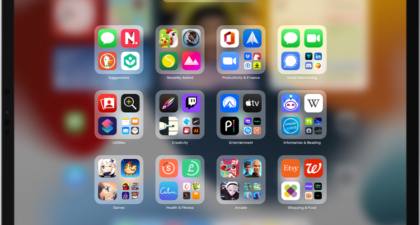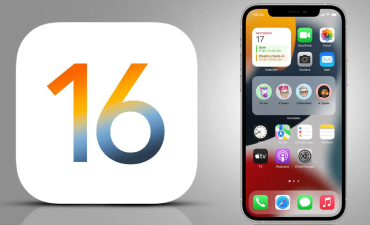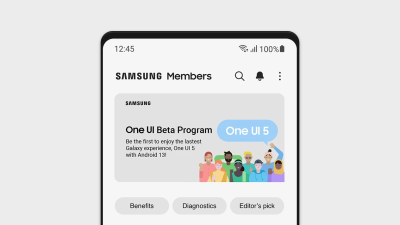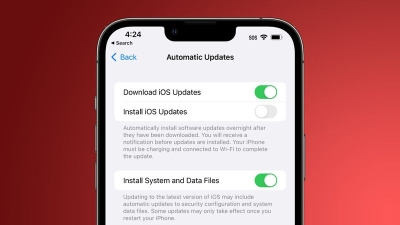با استفاده از این راهکارها سرعت استفاده از سیستمعامل مک را افزایش دهید

اگر شما یکی از دارندگان کامپیوترهای مک هستید، ما در این مقاله راهکارهایی را ارائه کردهایم که با استفاده از آنها میتوانید سرعت استفاده از دستگاه خود را افزایش دهید؛ با کارو تک همراه باشید.
در دنیای امروز کمتر خانهای را پیدا کنید که در آن حداقل یک دستگاه کامپیوتر وجود نداشته باشد. براساس آخرین آمارهای منتشر شده، تقریبا از هر 100 کامپیوتری که در سال 2021 به فروش رفته، چیزی در حدود 10 کامپیوتر توسط شرکت اپل ساخته شده است. تمامی این کامپیوترها به صورت پیشفرض روی خود سیستمعامل مک را دارند.
کامپیوترهای مجهز به سیستمعامل مک به سرعت بالا و ماندگاری بسیار خوب مشهورند، اما باید این را بدانید که هنوز هم راهکارهایی وجود دارند که با استفاده از آنها میتوانید سرعت استفاده از کامپیوترهای مک خود را افزایش دهید. راهکارهایی که ما در این مقاله به آنها میپردازیم، میتوانند شما را در نگهداری بهتر از دستگاه و همچنین بهبود تجربه کاربریتان یاری دهند.
باز کردن سریعتر پوشهها در زمان قرار دادن یک فایل در آنها
وقتی میخواهید که فایلی را در یک پوشه قرار دهید، معمولا آن را با استفاده از علامت ماوس انتخاب میکنید، آن را روی پوشه میکشید و سپس منتظر میمانید تا آن پوشه باز شود. این کار بسیار خوب است، اما به نظر میرسد کمی بیشتر از آنچه که باید طول میکشد. همانطور که از تیتر این قسمت مشخص است، شما میتوانید تمام مراحل این فرایند را با سرعت بسیار بیشتری انجام دهید.
برای انجام این کار، ابتدا System Preferences را باز کنید. بعد از آن به قسمت Accessibility و سپس Pointer Control بروید. در این بخش جدید، شما میتوانید سرعت باز شدن پوشهها در زمانی که یک فایل را روی آن نگه میدارید، تغییر دهید. برای این منظور، تنها کافیست که نوار لغزنده کنار Spring-loaded delay را به سمت چپ بکشید تا به Short برسد.
بهبود در قابلیت جستجو
بسیاری از افراد عقیده دارند که Spotlight یا همان قابلیت جستجو جامع سیستمعامل مک مفیدترین ویژگی موجود در آن است. شما با استفاده از Spotlight میتوانید به دنبال هر فایلی در کامپیوتر خود بگردید، برنامهها را باز کنید، مطالبی که میخواهید را در اینترنت جستجو کنید، مسائل ساده ریاضی را انجام دهید، تعاریف موجود در فرهنگهای لغت را ببینید و تعدادی دیگر از کارها.
اگر به تعداد افرادی که در سالهای اخیر به صورتی مداوم از برنامه Finder استفاده میکنند، توجه کنید، متوجه خواهید شد که این برنامه کمکم جای خود را به Spotlight داده است. یکی از قسمتهایی که به محبوبیت Spotlight افزوده، کلیدهای میانبر ساده برای باز کردن آن است که شما تنها با فشردن دکمههای Command و Space میتوانید به آن دسترسی داشته باشید.
یکی دیگر از کارهایی که تجربه کاربری شما را در زمان کار کردن با مک افزایش میدهد، استفاده از سیری برای جستجو و انجام کارهای مورد نیازتان است. شاید نتوانیم سیری را قابل اعتمادترین دستیار صوتی به حساب آوریم، اما توانایی انجام کارهای بسیار مفیدی را دارد. کاربران اپل برای اولین بار روی آیفونهای این شرکت به محبوبترین دستیار صوتی دنیا دسترسی پیدا کردند و بعد از بهروزرسانیهای مختلف، اکنون میتوانند کارهایی مانند تغییر تنظیمات، یادآوری رویدادها، بررسی وضعیت آبوهوا، باز کردن برنامهها یا فایلها و موارد دیگری را انجام دهند.
دستیار صوتی سیری در سیستمعامل مک هم کاربردی دقیقا مشابه و بعضا بیشتر از آیفونها دارد و تجربه استفاده از کامپیوترهای اپل را چندین مرحله بهبود میبخشد. اگر روی کیبورد شما دکمه میکروفون وجود دارد، میتوانید برای فراخوانی سیری از آن استفاده کنید، اما اگر به چنین دکمهای دسترسی ندارید، به راحتی میتوانید با نگه داشتن دکمههای Command و Space دستیار صورتی اپل را باز کنید.
البته، باید به این موضوع هم دقت کنید که درست مانند آیفونهای اپل، دستیار صوتی سیری هم کامل نیست. در حالی که اغلب برای انجام سریعتر کارها از سیری استفاده میکنیم، اما اگر در طول این فرایند مشکلی ایجاد شود، مطمئنا زمان بیشتری طول خواهد کشید.
Shortcuts تنها برای آیفون و آیپد ساخته نشده است!
برنامه Shortcuts که برای اولین بار در سیستمعاملهای iOS و iPadOS قرار گرفت، به دستگاههای شما این امکان را میدهد تا بینهایت کار را تعیین کنید که به صورتی کاملا خودکار با فرامین شما اجرا شوند. با این حال، Shortcuts از طریق برنامه macOS Shortcuts در کامپیوترتان هم در دستترس قرار دارد.
شرکت اپل این قابلیت را در اختیار شما قرار داده تا با استفاده از Shortcuts کارهای بسیار زیادی را انجام دهید که از مهمترین آنها میتوان به دانلود کردن مستقیم ویدیوها از یوتیوب، فعال کردن خودکار حالت مصرف کم باتری، نشان دادن آدرس روی برنامههای ناوبری مختلف و مواردی دیگر دسترسی داشت. اگر شما هم درست مانند بسیاری از کاربران اپل در زمینه ساخت Shortcutها مشکل دارید، میتوانید به گالری آنلاین موجود در این برنامه بروید و از Shortcutsهای ساخته شده توسط دیگر افراد استفاده کنید.
برنامه مدیریت کلیپبورد
اگر شما هم از آن دست افرادی هستید که هنوز برنامههای مدیریت کلیپبورد را روی کامپیوتر خود نصب نکردهاید، به شما پیشنهاد میدهیم که سریعا یکی از این برنامهها را روی دستگاه خود نصب کنید.
بیشتر کاربران مک به دلیل عدم وجود قابلیت کلیپبورد در سیستمعامل خود، مجبورند که هر بار یک متن یا فایل را کپی کنند و سپس در جایی دیگر پیست کنند و این روند به همین شکل ادامه دارد. اگر میخواهید چیزی را که در گذشته کپی کردهاید را دوباره در جایی دیگر مورد استفاده قرار دهید، این برنامه میتواند به شما کمک کند.
این دست از برنامهها، لیستی از تمام مواردی که در گذشته کپی کردهاید را ذخیره میکند و هر زمان که به آنها نیاز داشتید، امکان دسترسی سریع را فراهم میآورد. این قابلیت در سیستمعاملهایی مانند ویندوز و اندروید وجود دارد.
دانلود برنامه مدیریت پنجرههای باز
این برنامهها هم درست مانند برنامههای مدیریت کلیپبورد یکی از اصلیترین و اساسیترین چیزهایی هستند که هر کاربر سیستمعامل مک باید روی دستگاه خود داشته باشد. شما با استفاده از آنها میتوانید یک پنجره را به سرعت به قسمتی از صفحه انتقال دهید. البته، نباید این موضوع را هم فراموش کنیم که سیستمعامل مک در مقایسه با گذشته قابلیتهای بسیار بیشتری را برای مدیریت پنجرهها به دست آورده است.
اگر شما نشانگر ماوس خود را روی دکمه سبز رنگ در یک پنجره نگه دارید و سپس Option را انتخاب کنید. گزینهای را برای به حرکت در آوردن پنجره به سمت چپ یا راست نمایشگر مشاهده خواهید کرد. با این حال، تقریبا به اندازه ویژگیهایی که یک ابزار اختصاصی مدیریت پنجرهها میتواند در اختیار شما قرار دهد، راحت نیست.
یکی از بهترین برنامهها برای انجام این کار، برنامه Magnet است که به شما این امکان را میدهد تا با استفاده از یک میانبر روی کیبورد خود، پنجرهها را به بخشهای خاصی از نمایشگر خود انتقال دهید. همچنین میتوانید این پنجرهها را با کشیدن آنها به سمت گوشهای خاص، در جای مورد نظر خود بگذارید.
استفاده از کلید Option بسیار راهگشا خواهد بود!
شاید بتوانید کلید Option را یکی از بهترین رازهایی بدانیم که در سیستمعامل مک وجود دارد. وقتی آن را نگه میدارید، به شما این امکان را میدهد تا به منوها و عملکردهای پنهانی که نمیدانستید وجود دارند، دسترسی داشته باشید. قابلیتهایی که این دکمه میتواند در اختیار شما قرار دهد در حوصله این مقاله نمیگنجد و در مقالهای که کاملا جدا باید آنها را بررسی کنیم، اما از اصلیترین موارد استفاده آن میتوان به منوی اپل در بالا سمت چپ سیستمعامل اشاره کنیم.
اگر شما دکمه Option را نگه دارید و سپس روی آیکون اپل در گوشه بالا سمت چپ دسکتاپ خود کلیک کنید، امکان خاموش یا راهاندازی مجدد سریع دستگاه خود را خواهید داشت. همچنین اگر قصد داشته باشید که از یک برنامه خارج شوید و دکمه Option را نگه دارید، گزینه مربوط به خروج از برنامه به Quit and Keep Windows تبدیل میشود که در زمان اجرای مجدد برنامه، پنجرههایی که باز کردهاید را دوباره مشاهده خواهید کرد.
تنظیم دقیق روشنایی و صدا
اگر تا به حال احساس کردهاید که کلیدهای روشنایی و صدا در کامپیوتر شما بیشتر از آنچه که باید تغییراتی را ایجاد میکنند، به جای آن میتوانید به سراغ راهی سادهتر بروید. شما کافیست قبل از آنکه کلید مورد نظر برای تغییر روشنایی و حجم صدا را فشار دهید، دکمههای Shift و Option را نگه دارید.
اگر این دو دکمه گفته شده را نگه دارید، به جای آنکه یک واحد یک واحد از صدا و روشنایی کاسته شود، یک چهار یک چهارم کم خواهد شد و به شما این امکان را خواهد داد تا به سرعت هر کدام از آنها را درست در نقطهای که به نظر شما عالی است، قرار دهید.
گشتوگذار راحتتر در اینترنت
فرقی ندارد که شما کاربر مرورگر کروم هستید یا سافاری، احتمالا برخی از میانبرهای قدیمی، مانند زدن دکمههای Command و T برای باز کردن یک تب جدید، را میشناسید. یک سری دیگر از میانبرها هم وجود دارند که در صورت استفاده از آنها میتوانید سرعت گشتوگذار خود در اینترنت را افزایش دهید:
- استفاده از کلیدهای Command و Option و جهت برای جابهجا شدن در بین تبها.
- استفاده از کلیدهای Command و اعداد 1 تا 8 بالای کیبورد برای انتخاب هشت تب اولی که باز کردهاید.
- استفاده از کلیدهای Command و 9 برای رفتن به آخرین تب.
- استفاده از کلیدهای Command و L برای وارد کردن آدرس اینترنت در سریعترین شکل ممکن.
عدم استفاده از سطل زباله مک!
اگر میخواهید که یک فایل را از بین ببرید، اما قصد ندارید که بعد از آن به سراغ تخلیه سطل زباله سیستمعامل خود بروید، به راحتی میتوانید دکمههای Command و Option و Delete را برای پاک کردن یک فایل بفشارید تا فورا آن را از روی کامپیوتر خود پاک کنید.
آخرین و بهترین راه: استفاده از یک SSD
این مورد آخر ممکن است که تنها عده بسیار اندکی از کاربران مک در سال 2022 کاربرد داشته باشد، اما یکی از ضروریترین کارهایی به حساب میآید که باید انجام دهند. اگر کامپیوتر مک شما همچنان از هارددیسکها استفاده میکند، باید آن را در سریعترین زمان ممکن به یک SSD ارتقا دهید.
هارددیسکها از نظر سرعت نمیتوانند با حافظههای SSD رقابت کنند و جایگزینی آن یکی از بهترین کارهایی است که میتوانید برای بهبود سرعت و کارایی و همچنین افزایش طول عمر یک لپتاپ قدیمی یا آیمک انجام دهید.